桌面圖標怎么變白色文檔了?桌面圖標變白色文檔解決方法
 2021/04/09
2021/04/09
 0
0
最近有網友咨詢了有關電腦的問題,這位小伙伴啟動電腦后,發現win10桌面圖標全部變成了白色文檔,不過軟件可以點擊打開使用如果需要把圖標恢復成原樣,該怎么操作呢?接下來一起看看桌面圖標怎么變白色文檔了。
桌面圖標變白色文檔解決方法
1、按下win+r鍵調出運行窗口,輸入“msconfig”命令回車打開系統配置。
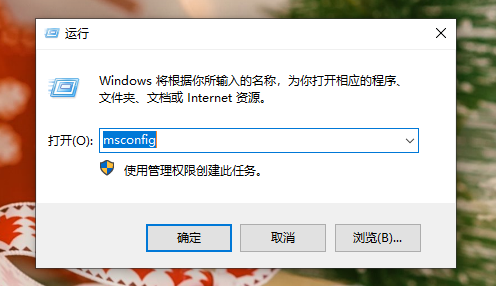
2、依次進入“啟動”-“打開任務管理器”-“進程”,找到“windows資源管理器”,并右鍵選擇“重新啟動”。
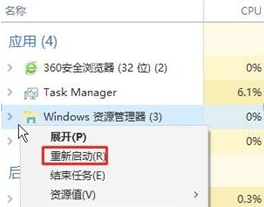
3、接著回到桌面上,雙擊打開“此電腦”,點擊窗口上方的“查看”選項。
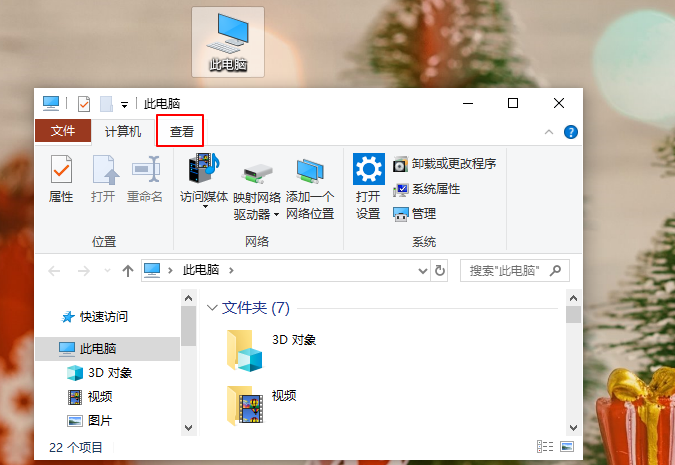
4、勾選“文件擴展名”選項。
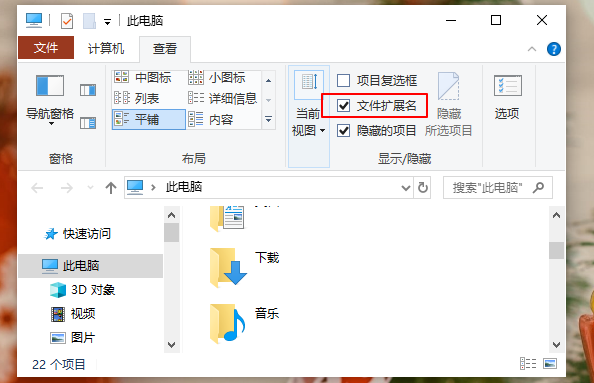
5、接下來在桌面新建一個文本文檔。
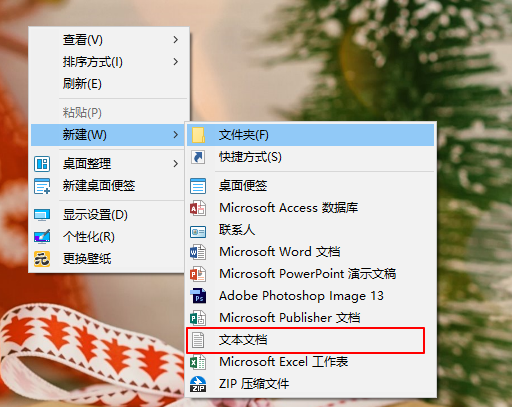
6、在文檔里面復制粘貼以下內容:
@echo off
taskkill /f /im explorer.exe
CD /d %userprofile%\AppData\Local
DEL IconCache.db /a
start explorer.exe
cho 執行完成
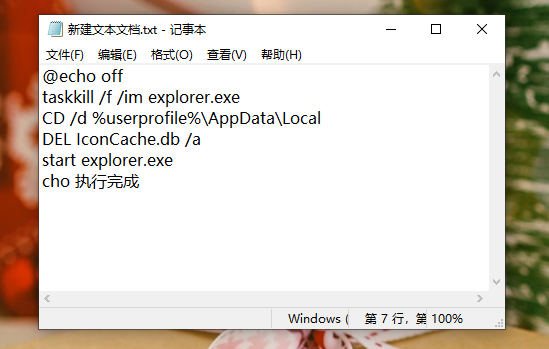
7、然后,將文檔命名為“.bat”格式。

8、最后右鍵運行這個.bat文件,以管理員身份運行。操作完成后,即可看見電腦圖標已經恢復原樣了。
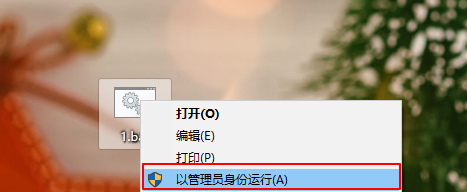
至此桌面圖標怎么變白色文檔了,桌面圖標變白色文檔解決方法的相關內容就為大家介紹到這里了,希望這篇教程可以幫助到大家。
上一篇: 蘋果MacBook Air 13(Haswell)一鍵重裝系統win8教程 下一篇: 華碩 ROG玩家國度2018筆記本一鍵重裝系統win8教程
